接口自动化学习
1.get请求
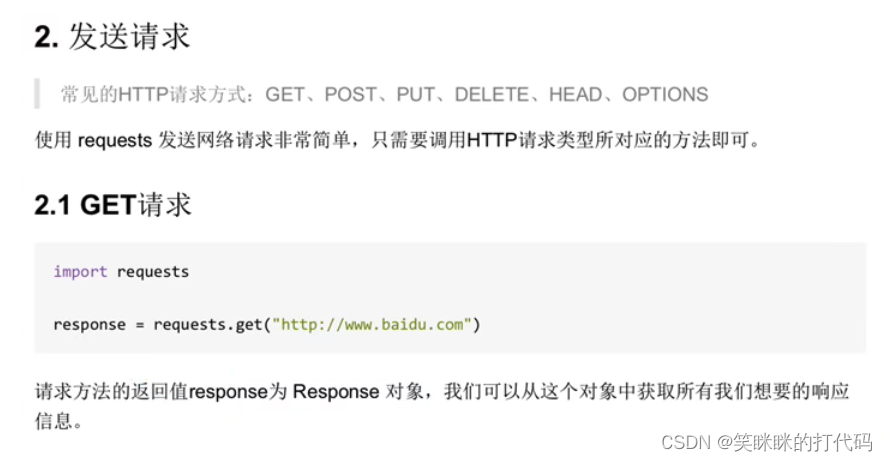

# 1. 导包
import requests
# 2. 调用get
url = "http://www.baidu.com"
r = requests.get(url) # r:为响应数据对象
# 3. 获取请求地址url
print("请求url:",r.url)
# 4. 获取响应状态码
print("状态码:",r.status_code)
# 5. 获取响应信息 以文本形式
print("文本响应内容:",r.text)
1.1get带参数
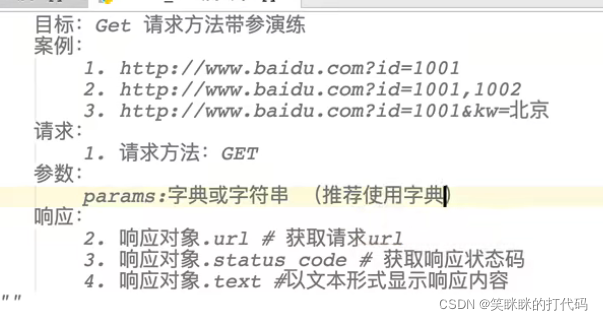
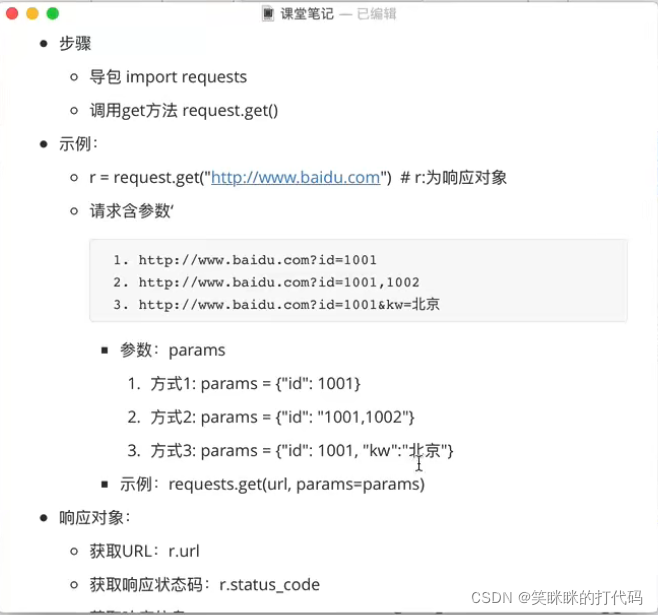
# 1. 导包
import requests
# 2. 调用get
url = "http://www.baidu.com"
# 案例1 字典定义
# params = {"id":1001}
# 案例 2
# params = {"id":"1001,1002"}
# 案例 3
params = {"id":1001,"kw":"北京"} #多个键值使用方式
# 请求是带参 params
r = requests.get(url,params=params) # r:为响应数据对象
# 3. 获取请求地址url
print("请求url:",r.url)
# 4. 获取响应状态码
print("状态码:",r.status_code)
# 5. 获取响应信息 以文本形式
print("文本响应内容:",r.text)
2.post请求

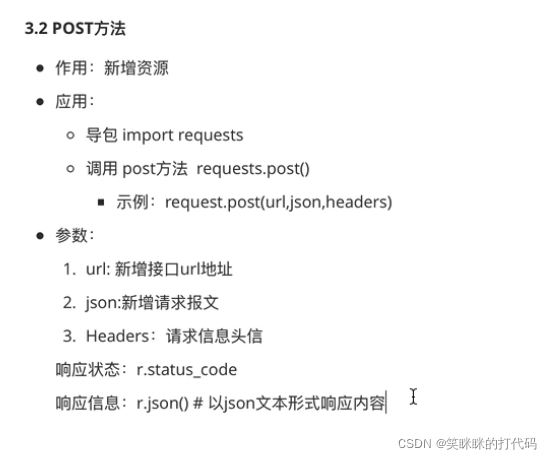
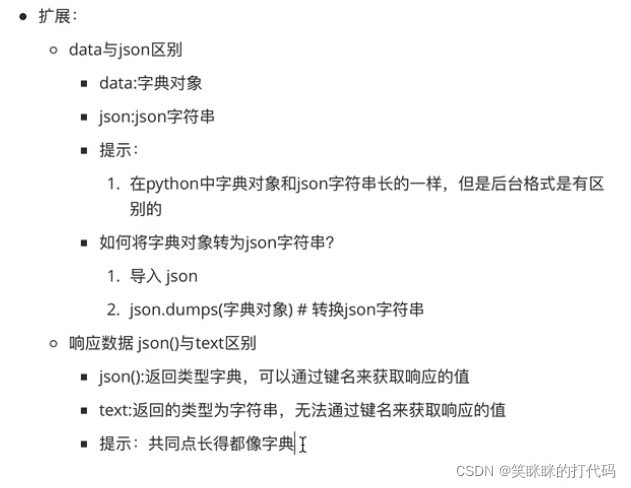
使用json新增学院

使用data新增学院

3.其他请求类型

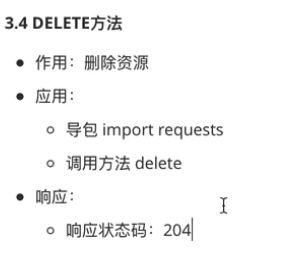
4.1响应方法(encoding和headers)

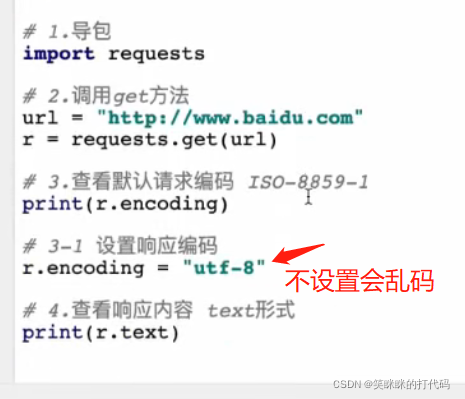

4.2响应方法(cookies和content)


import requests
url = "https://img2.baidu.com/it/u=3973222012,893181252&fm=253&fmt=auto&app=138&f=JPEG?w=650&h=408"
r = requests.get(url)
# "wb"二进制的形式保存图片
with open("./baidu.png","wb") as f:
f.write(r.content)
5.案例执行练练手
tp商城测试网址 验证码:1
步骤:
1.获取相关数据
1.1、获取验证码:http://www.testingedu.com.cn:8000/index.php?m=Home&c=User&a=verify
1.2、登入接口:http://www.testingedu.com.cn:8000/index.php?m=Home&c=User&a=do_login
1.3、订单:http://www.testingedu.com.cn:8000/Home/User/index.html
1.4、登入数据:
data ={ “username”: “13800138006”,
“password”: “123456”,
“verify_code”: 1
}
"""
1.1、获取验证码:http://www.testingedu.com.cn:8000/index.php?m=Home&c=User&a=verify
1.2、登入接口:http://www.testingedu.com.cn:8000/index.php?m=Home&c=User&a=do_login
1.3、订单:http://www.testingedu.com.cn:8000/Home/User/index.html
1.4、登入数据: data = { "username": "13800138006",
"password": "123456",
"verify_code": 1
}
"""
# 1.导包
import requests
# 2.调用post
url_login = "http://www.testingedu.com.cn:8000/index.php?m=Home&c=User&a=do_login"
data = {"username": "13800138006",
"password": "123456",
"verify_code": 1
}
r = requests.post(url=url_login,data=data)
# 3.验证是否登入成功
print(r.json())
# 4.查询我的订单
登入过程中提示验证码错误
原因:

由图可以看出我们data数据里的验证码没有cookie信息,所以提示验证码错误
改正后代码如下:
ps:登入成功及成功后执行get请求需要都添加cookies值
"""
1.1、获取验证码:http://www.testingedu.com.cn:8000/index.php?m=Home&c=User&a=verify
1.2、登入接口:http://www.testingedu.com.cn:8000/index.php?m=Home&c=User&a=do_login
1.3、订单:http://www.testingedu.com.cn:8000/Home/Order/order_list.html
1.4、登入数据: data = {"username": "13800138006",
"password": "123456",
"verify_code": 1
}
"""
# 1.导包
import requests
# 请求验证码
url_verify_code = "http://www.testingedu.com.cn:8000/index.php?m=Home&c=User&a=verify"
r = requests.get(url=url_verify_code)
#获取cookies
print(r.cookies)
#设置cookies变量
r_cookies = {"PHPSESSID":r.cookies['PHPSESSID']}
# 2.调用post + 添加cookies值
url_login = "http://www.testingedu.com.cn:8000/index.php?m=Home&c=User&a=do_login"
data = {"username": "13800138006",
"password": "123456",
"verify_code": 1
}
r = requests.post(url=url_login,data=data,cookies=r_cookies)
# 3.验证是否登入成功
print(r.json())
# 4.查询我的订单
url_user = "http://www.testingedu.com.cn:8000/Home/Order/order_list.html"
r = requests.get(url=url_user,cookies=r_cookies)
print(r.text)
6.session应用
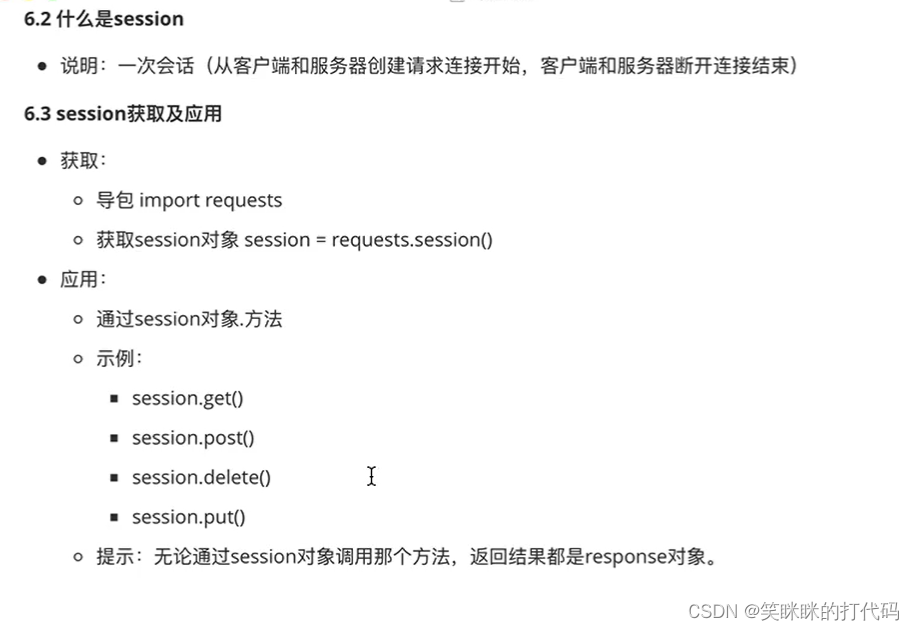
在第5步案例执行发现如果用cookies需要登入及登入时添加cookies信息比较繁琐,可以用session替代
代码如下:
"""
1.1、获取验证码:http://www.testingedu.com.cn:8000/index.php?m=Home&c=User&a=verify
1.2、登入接口:http://www.testingedu.com.cn:8000/index.php?m=Home&c=User&a=do_login
1.3、订单:http://www.testingedu.com.cn:8000/Home/Order/order_list.html
1.4、登入数据: data = { "username": "13800138006",
"password": "123456",
"verify_code": 1
}
"""
# 1.导包
import requests
# 2.获取session对象
session = requests.session()
# 3.获取cookies值
url_verify = "http://www.testingedu.com.cn:8000/index.php?m=Home&c=User&a=verify"
session.get(url_verify)
# 4.请求登入
url_login = "http://www.testingedu.com.cn:8000/index.php?m=Home&c=User&a=do_login"
data = {"username": "13800138006",
"password": "123456",
"verify_code": 1
}
r = session.post(url=url_login,data=data)
# 5.查看登入是否成功
print(r.json())
# 6.查询我的订单
url_user = "http://www.testingedu.com.cn:8000/Home/Order/order_list.html"
r = session.get(url_user)
print(r.text)
7.unittest框架及requests
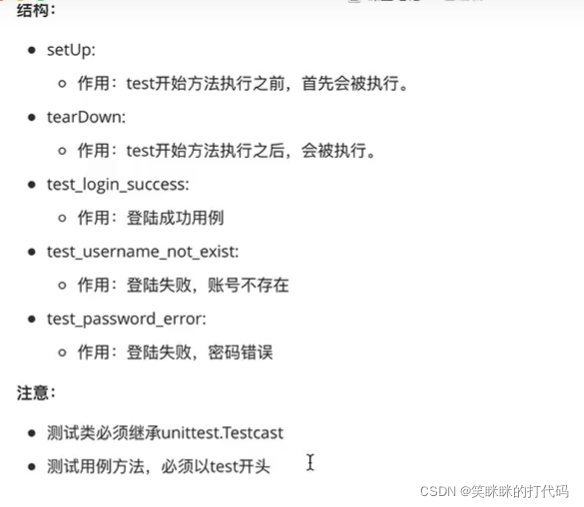
具体框架:
"""
1.1、获取验证码:http://www.testingedu.com.cn:8000/index.php?m=Home&c=User&a=verify
1.2、登入接口:http://www.testingedu.com.cn:8000/index.php?m=Home&c=User&a=do_login
1.3、订单:http://www.testingedu.com.cn:8000/Home/Order/order_list.html
1.4、登入数据: data = { "username": "13800138006",
"password": "123456",
"verify_code": 1
}
"""
# 1.导包 unittest requests
import unittest
import requests
# 2.新建测试类--> unittest.TestCase
class TestLogin(unittest.TestCase):
# 3.setUp
def setUp(self):
pass
# 4.tearDown
def tearDown(self):
pass
# 5.登入成功
def test_login_success(self):
pass
# 6.登入失败 账号不存在
def test_username_not_exist(self):
pass
# 7.登入失败 密码错误
def test_password_error(self):
pass
具体代码:
需要继承unittest.TestCase,后面每一个以test开头的函数都会被当成一条用例
"""
1.1、获取验证码:http://www.testingedu.com.cn:8000/index.php?m=Home&c=User&a=verify
1.2、登入接口:http://www.testingedu.com.cn:8000/index.php?m=Home&c=User&a=do_login
1.3、订单:http://www.testingedu.com.cn:8000/Home/Order/order_list.html
1.4、登入数据: data = { "username": "13800138006",
"password": "123456",
"verify_code": 1
}
"""
# 1.导包 unittest requests
import unittest
import requests
# 2.新建测试类--> unittest.TestCase
class TshopLogin(unittest.TestCase):
# 3.setUp
def setUp(self):
# 获取session对象
self.session = requests.session()
# 登入url
self.url_login = "http://www.testingedu.com.cn:8000/index.php?m=Home&c=User&a=do_login"
# 验证码url
self.url_verify_code = "http://www.testingedu.com.cn:8000/index.php?m=Home&c=User&a=verify"
# 4.tearDown
def tearDown(self):
# 关闭session
self.session.close()
# 5.登入成功
def test_login_success(self):
# 请求验证码 -->获取cookies
self.session.get(self.url_verify_code)
# 请求登入
data = {"username": "13800138006",
"password": "123456",
"verify_code": 1
}
r = self.session.post(self.url_login,data=data)
try:
# 断言
self.assertEqual("登陆成功",r.json()['msg'])
except AssertionError as e:
print(e)
# 6.登入失败 账号不存在
def test_username_not_exist(self):
# 请求验证码 -->获取cookies
self.session.get(self.url_verify_code)
# 请求登入
data = {"username": "138001380061",
"password": "123456",
"verify_code": 1
}
r = self.session.post(self.url_login, data=data)
try:
# 断言
self.assertEqual("账号不存在!", r.json()['msg'])
except AssertionError as e:
print(e)
# 7.登入失败 密码错误
def test_password_error(self):
# 请求验证码 -->获取cookies
self.session.get(self.url_verify_code)
# 请求登入
data = {"username": "13800138006",
"password": "12345",
"verify_code": 1
}
r = self.session.post(self.url_login, data=data)
try:
# 断言
self.assertEqual("密码错误!", r.json()['msg'])
except AssertionError as e:
print(e)
if __name__ == '__main__':
unittest.main()